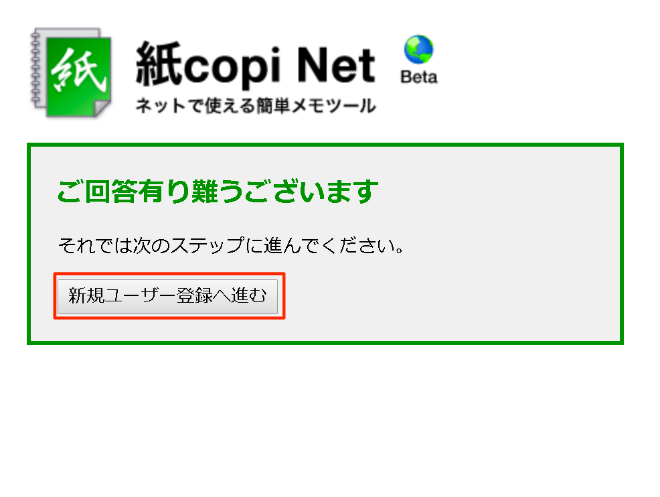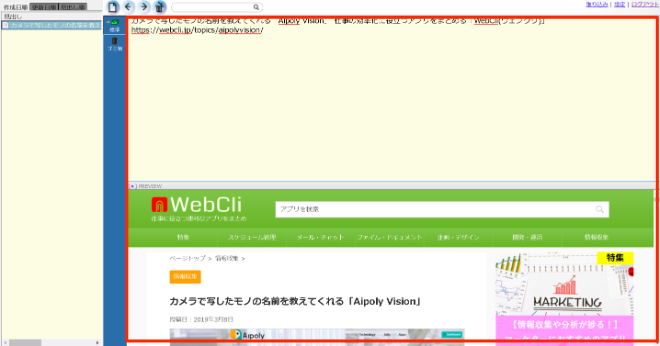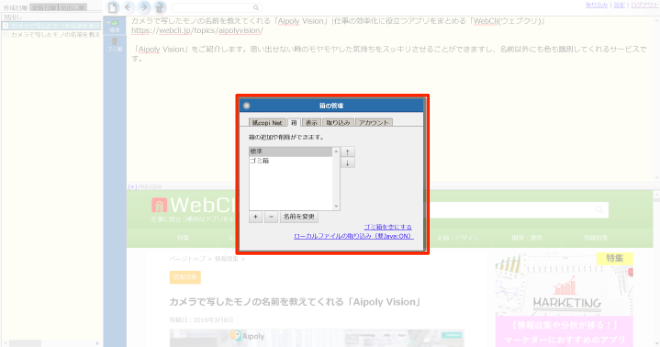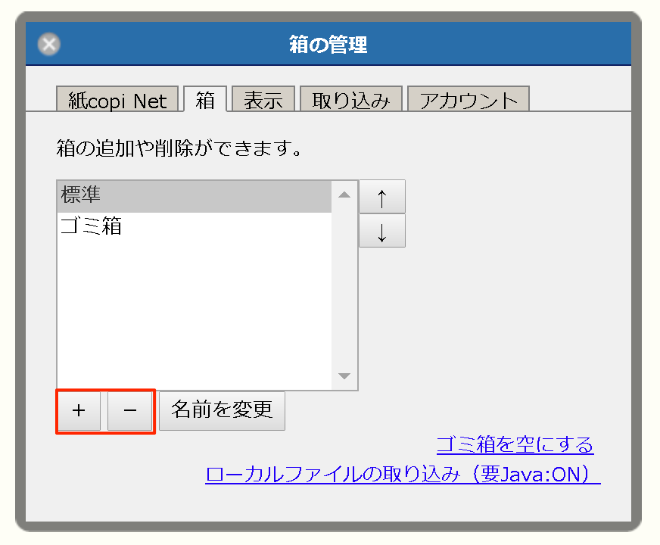紙copi Netの使い方
ユーザー登録
「紙copi Net」のウェブページを開くと画面中央に「ユーザーログイン」というエリアがあります。初回利用時は「新規ユーザー登録」をクリックしてください。
新規ユーザー登録に当たって、質問に回答する必要があります。回答を入力して「回答して次へ進む」をクリックしてください。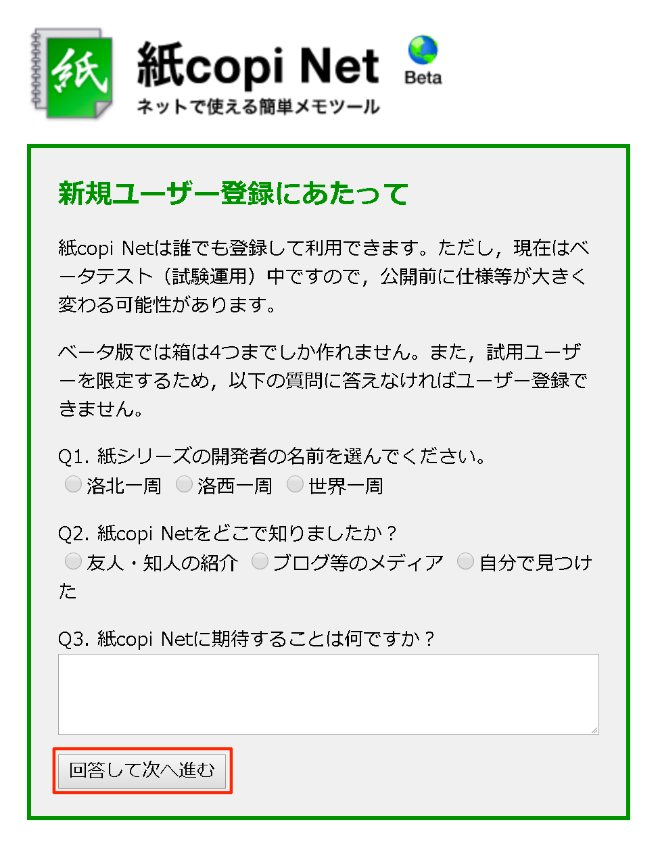
「新規ユーザー登録画面」に遷移します。「お名前」「メールアドレス」「パスワード」を入力し、「利用規約に同意する」にチェックを入れて「登録」をクリックします。以上でユーザー登録は完了です。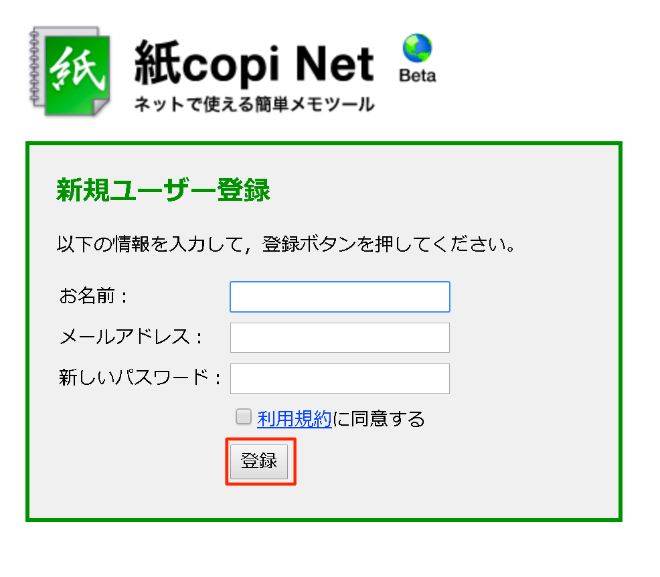
設定を行う
次にブラウザから「紙copi Net」に取り込むための設定を行います。画面右上の「取り込み」をクリックします。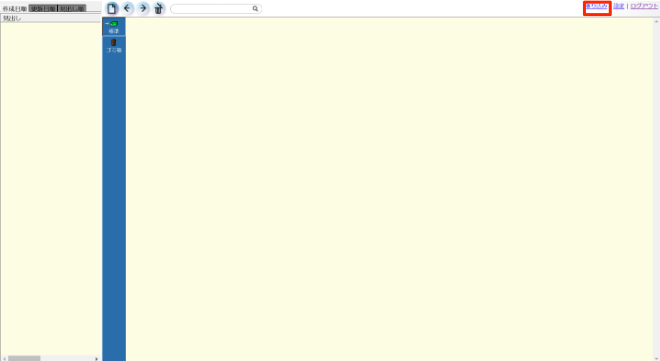
この中の「取り込み」ボタンをブラウザのブックマークバーにドラッグすることで設定することができます。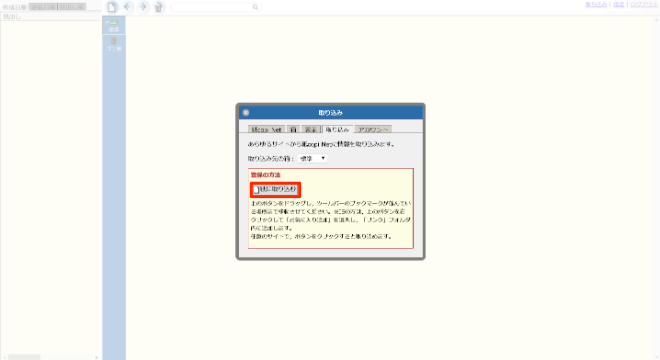
ブラウザのブックマークにこのように表示されていれば正常に登録されています。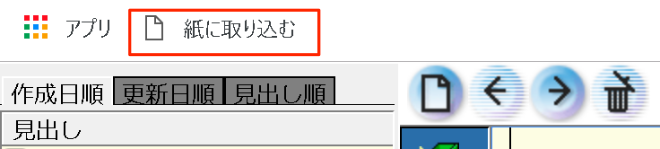
Webページのクリップを行う
Webページのクリップを行う場合は、クリップしたいページを開いた状態で「紙に取り込む」のブックマークバーをクリックします。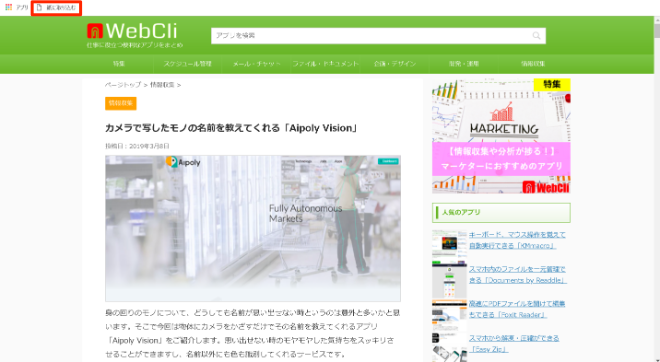
「紙copi Net」のサイトにアクセスすると、クリップしたいページが追加されています。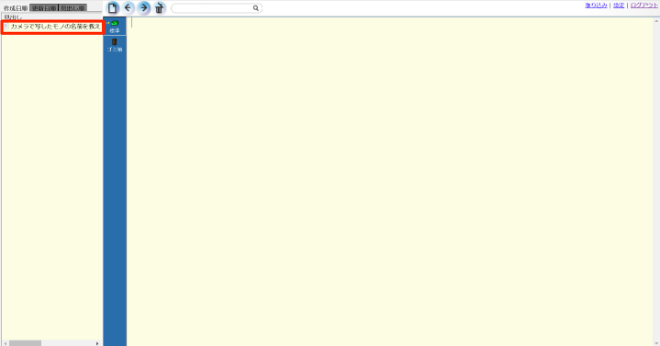
Webページの一部のテキストを取り出すこともできます。一部のテキストを取り出すには、Webページで取り出したい箇所を選択した状態で「神に取り込む」ブックマークバーをクリックします。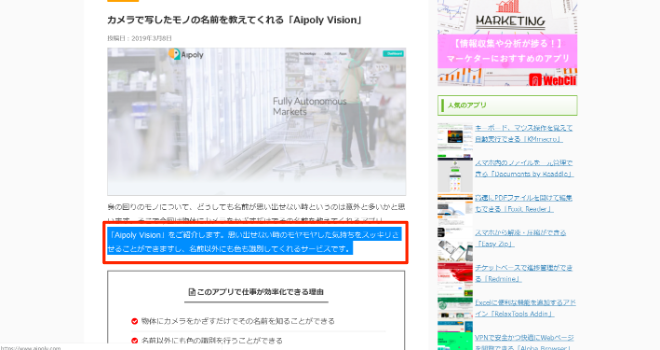
テキストを選択した状態でクリップした場合は画面上部にテキスト情報として抽出されます。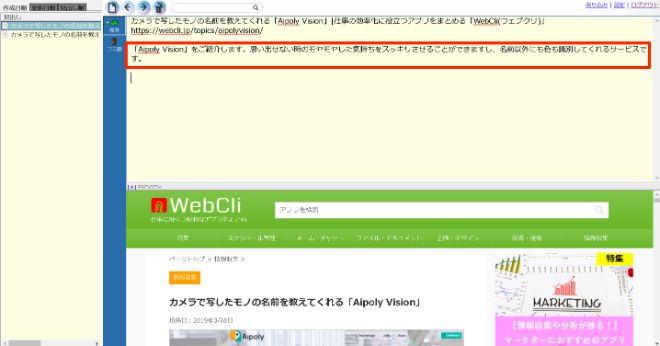
箱(フォルダ分け)機能を使用する
「紙copi Net」では、「箱」と呼ばれるフォルダ分け機能を使用することができます。「箱」を使用するには画面右上の「設定」をクリックします。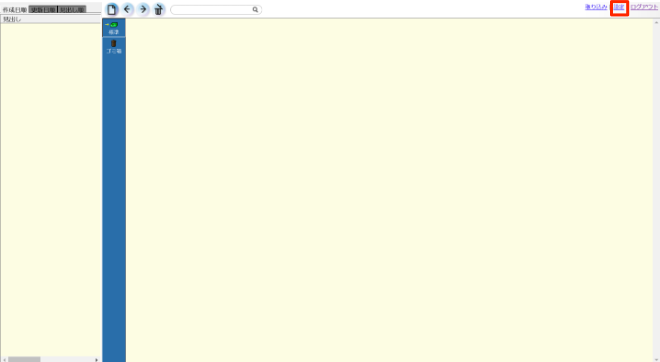
初期状態では「標準」「ゴミ箱」の2つの箱が用意されています。
箱の名前を変更するには「名前を変更」ボタンをクリックします。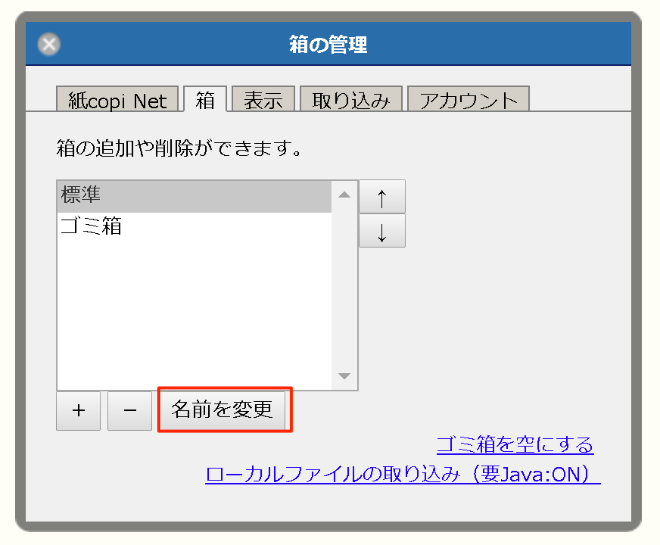
以上が紙copi Netの使い方でした。テキスト入力もできるだけメモ帳としても使えます。
紙copi Netの特徴
同様にWebページがスクラップできるアプリとしてEvernoteがあります。機能はEvernoteの方が多いでですが、紙copi Netは機能が少ない分、動作が軽快なメリットがあります。Webをスクラップ用途にだけ使いたい場合は紙copi Netの方が使いやすいでしょう。
紙copi Netのサイト情報
紙copi Netの評判
レビューを書く | |
紙copi Netは、ウェブページをスクラップすることができ、それにメモを書くことができます。簡単に素早くウェブページをスクラップできるという点が最大の魅力でした。